純粋な CSS を使用してハサミの効果を実現する方法 (ソースコードを添付)
この記事の内容は、純粋な CSS を使用してハサミの効果を実現する方法に関するものです (ソースコードが添付されています)。必要な友人が参考になれば幸いです。あなた。
エフェクトのプレビュー
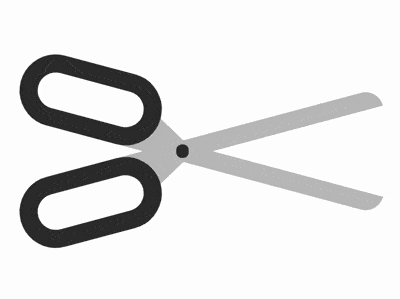
ソースコードのダウンロード
https://github.com/comehope/front-end-daily-challenges
コード解釈
domを定義し、コンテナには 2 つの .half 要素が含まれます。それぞれははさみの半分を表し、そのサブ要素の handle はハンドルを表し、blade はナイフを表し、最後の .joint は左右の部分を接続するリベットを表します:
<figure> <div> <span></span> <span></span> </div> <div> <span></span> <span></span> </div> <div></div> </figure>
中央表示:
body {
margin: 0;
height: 100vh;
display: flex;
align-items: center;
justify-content: center;
} はコンテナのサイズを定義します。ここで outline は補助線です: outline 是辅助线:
.scissors {
width: 21em;
height: 7em;
outline: 1px dashed;
}定义半边剪刀的尺寸,其中 outline 是辅助线:
.scissors {
position: relative;
}
.half {
position: absolute;
width: inherit;
height: 4em;
outline: 1px dashed red;
}画出刀柄:
.handle {
position: absolute;
box-sizing: border-box;
width: 8em;
height: inherit;
border: 1em solid #333;
border-radius: 2em;
}画出刀,用圆角属性画出了顶部的刀尖:
.blade {
position: absolute;
width: 15em;
height: 1em;
background-color: silver;
top: 3em;
left: 6em;
border-radius: 0 0 1em 0;
z-index: -1;
}用伪元素在刀的底部画一个三角形,使刀与刀柄连接得更牢固:
.blade::before {
content: '';
position: absolute;
border-style: solid;
border-width: 0 1.8em 1em 1.8em;
border-color: transparent transparent silver transparent;
top: -1em;
left: 0.2em;
}使半边刀倾斜:
.half {
transform-origin: 45% bottom;
transform: rotate(15deg);
}利用 scale()
.half {
transform-origin: 45% bottom;
transform: rotate(calc(15deg * var(--direction))) scaleY(var(--direction));
}
.half:nth-child(1) {
--direction: 1;
top: 0;
}
.half:nth-child(2) {
--direction: -1;
top: -1em;
}outline が補助線である場合、ハーフハサミのサイズを定義します:
.joint {
position: absolute;
width: 0.7em;
height: 0.7em;
background-color: #333;
border-radius: 50%;
top: calc(50% - 0.7em / 2);
left: 45%;
}.scissors:hover .half {
animation: cut 2s ease-out;
}
@keyframes cut {
20%, 60% {
transform: rotate(calc(30deg * var(--direction))) scaleY(var(--direction));
}
40%, 80% {
transform: rotate(calc(5deg * var(--direction))) scaleY(var(--direction));
}
}rrreee
疑似要素を使用してナイフの下部に三角形を描画し、ナイフとハンドルをよりしっかりと接続します:rrreee
Makeナイフの半分を傾けます:rrreee
scale() code> 関数を使用してハサミの残りの半分を描画します: <p>rrreee<a href="http://www.php.cn/css-tutorial-409683.html" target="_blank" title="如何使用纯CSS实现条纹错觉的动画效果(附源码)"> 左半分と右半分を接続するリベットを描画します: </a>rrreee</p> アニメーション効果を追加するマウスがホバリングしています: <p>rrreee<a href="http://www.php.cn/css-tutorial-409474.html" target="_blank" title="如何使用css实现中国结的效果(代码)">最後に、補助線を削除することを忘れないでください。 </a></p>完了! <p class="comments-box-content"><br>関連する推奨事項: </p>🎜🎜純粋な CSS を使用して縞模様のイリュージョン アニメーション効果を実現する方法 (ソース コード付き) 🎜🎜🎜🎜 CSS を使用して中国の結び目効果を実現する方法 (コード) 🎜🎜🎜🎜🎜以上が純粋な CSS を使用してハサミの効果を実現する方法 (ソースコードを添付)の詳細内容です。詳細については、PHP 中国語 Web サイトの他の関連記事を参照してください。

ホットAIツール

Undresser.AI Undress
リアルなヌード写真を作成する AI 搭載アプリ

AI Clothes Remover
写真から衣服を削除するオンライン AI ツール。

Undress AI Tool
脱衣画像を無料で

Clothoff.io
AI衣類リムーバー

Video Face Swap
完全無料の AI 顔交換ツールを使用して、あらゆるビデオの顔を簡単に交換できます。

人気の記事

ホットツール

メモ帳++7.3.1
使いやすく無料のコードエディター

SublimeText3 中国語版
中国語版、とても使いやすい

ゼンドスタジオ 13.0.1
強力な PHP 統合開発環境

ドリームウィーバー CS6
ビジュアル Web 開発ツール

SublimeText3 Mac版
神レベルのコード編集ソフト(SublimeText3)

ホットトピック
 7719
7719
 15
15
 1641
1641
 14
14
 1396
1396
 52
52
 1289
1289
 25
25
 1233
1233
 29
29
 VueでBootstrapの使用方法
Apr 07, 2025 pm 11:33 PM
VueでBootstrapの使用方法
Apr 07, 2025 pm 11:33 PM
vue.jsでBootstrapを使用すると、5つのステップに分かれています。ブートストラップをインストールします。 main.jsにブートストラップをインポートしますブートストラップコンポーネントをテンプレートで直接使用します。オプション:カスタムスタイル。オプション:プラグインを使用します。
 HTML、CSS、およびJavaScriptの役割:コアの責任
Apr 08, 2025 pm 07:05 PM
HTML、CSS、およびJavaScriptの役割:コアの責任
Apr 08, 2025 pm 07:05 PM
HTMLはWeb構造を定義し、CSSはスタイルとレイアウトを担当し、JavaScriptは動的な相互作用を提供します。 3人はWeb開発で職務を遂行し、共同でカラフルなWebサイトを構築します。
 ブートストラップにスプリットラインを書く方法
Apr 07, 2025 pm 03:12 PM
ブートストラップにスプリットラインを書く方法
Apr 07, 2025 pm 03:12 PM
ブートストラップスプリットラインを作成するには2つの方法があります。タグを使用して、水平方向のスプリットラインを作成します。 CSS Borderプロパティを使用して、カスタムスタイルのスプリットラインを作成します。
 HTML、CSS、およびJavaScriptの理解:初心者向けガイド
Apr 12, 2025 am 12:02 AM
HTML、CSS、およびJavaScriptの理解:初心者向けガイド
Apr 12, 2025 am 12:02 AM
webdevelopmentReliesOnhtml、css、andjavascript:1)htmlStructuresContent、2)cssStylesit、および3)Javascriptaddsinteractivity、形成、
 ブートストラップのフレームワークをセットアップする方法
Apr 07, 2025 pm 03:27 PM
ブートストラップのフレームワークをセットアップする方法
Apr 07, 2025 pm 03:27 PM
Bootstrapフレームワークをセットアップするには、次の手順に従う必要があります。1。CDNを介してブートストラップファイルを参照してください。 2。独自のサーバーでファイルをダウンロードしてホストします。 3。HTMLにブートストラップファイルを含めます。 4.必要に応じてSASS/LESSをコンパイルします。 5。カスタムファイルをインポートします(オプション)。セットアップが完了したら、Bootstrapのグリッドシステム、コンポーネント、スタイルを使用して、レスポンシブWebサイトとアプリケーションを作成できます。
 ブートストラップに写真を挿入する方法
Apr 07, 2025 pm 03:30 PM
ブートストラップに写真を挿入する方法
Apr 07, 2025 pm 03:30 PM
ブートストラップに画像を挿入する方法はいくつかあります。HTMLIMGタグを使用して、画像を直接挿入します。ブートストラップ画像コンポーネントを使用すると、レスポンシブ画像とより多くのスタイルを提供できます。画像サイズを設定し、IMG-Fluidクラスを使用して画像を適応可能にします。 IMGボーダークラスを使用して、境界線を設定します。丸い角を設定し、IMGラウンドクラスを使用します。影を設定し、影のクラスを使用します。 CSSスタイルを使用して、画像をサイズ変更して配置します。背景画像を使用して、背景イメージCSSプロパティを使用します。
 H5は何を参照していますか?コンテキストの探索
Apr 12, 2025 am 12:03 AM
H5は何を参照していますか?コンテキストの探索
Apr 12, 2025 am 12:03 AM
H5ReferStoHtml5、apivotaltechnologyinwebdevelopment.1)html5introduceSnewelementsandapisforrich、dynamicwebapplications.2)Itupp ortsmultimediawithoutplugins、endancingurexperiencecrossdevices.3)semanticelementsimprovecontentstructurendseo.4)H5'srespo
 ブートストラップボタンの使用方法
Apr 07, 2025 pm 03:09 PM
ブートストラップボタンの使用方法
Apr 07, 2025 pm 03:09 PM
ブートストラップボタンの使用方法は?ブートストラップCSSを導入してボタン要素を作成し、ブートストラップボタンクラスを追加してボタンテキストを追加します




